win11杜比音效显示未插耳机怎么办
来源:xitongzhushou.com
时间:2024-12-01 16:10:39 477浏览 收藏
大家好,今天本人给大家带来文章《win11杜比音效显示未插耳机怎么办 》,文中内容主要涉及到,如果你对文章方面的知识点感兴趣,那就请各位朋友继续看下去吧~希望能真正帮到你们,谢谢!
哎呀,win11好像不能用杜比音效了,怎么办啊?好多人都说这个功能超赞的,听音乐看电影都特别爽。可是有些小伙伴发现自己的电脑用不了,那应该怎么办呢?其实有办法解决这个问题哦!你可以试试运行内置音频疑难解答,或者更新声卡驱动。下面我就来给大家详细讲一下win11杜比音效显示未插耳机的问题怎么解决啦!
win11杜比音效显示未插耳机问题解析
一、运行内置音频疑难解答
1、按Windows+I启动“设置”应用程序,单击“系统”选项卡右侧的“疑难解答”。
2、单击“其他疑难解答。找到并单击播放音频疑难解答旁边的运行按钮。
3、等待疑难解答程序检测到问题,按照屏幕上的说明修复错误。
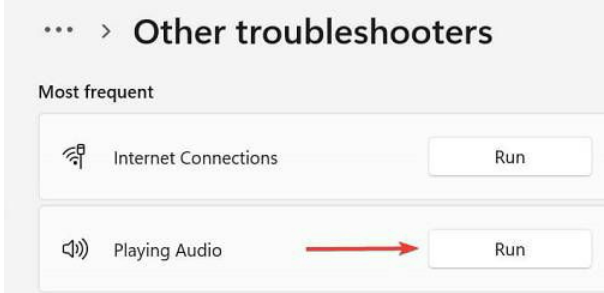
二、更新Windows 11
1、按Windows+I启动“设置”应用,然后从左侧导航窗格中选择“ Windows 更新”选项卡。
2、单击检查更新以扫描任何可用的较新版本的操作系统。
3、如果有可用的,请将它们下载并安装到您的系统中,已知运行旧版本的操作系统会导致功能出现问题。
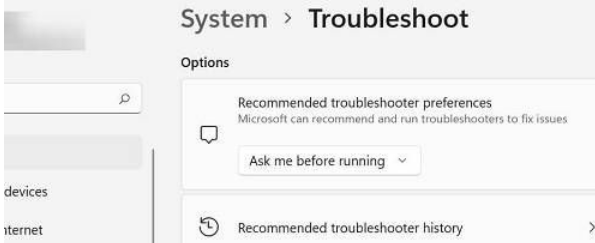
三、更新声卡驱动
1、按Windows+S启动搜索菜单,在顶部的文本字段中输入设备管理器,然后单击出现的相关搜索结果。
2、找到并双击声音、视频和游戏控制器条目,右键单击它下面列出的设备,从上下文菜单中选择更新驱动程序。
3、从更新驱动程序窗口的两个选项中选择自动搜索驱动程序。
今天关于《win11杜比音效显示未插耳机怎么办 》的内容介绍就到此结束,如果有什么疑问或者建议,可以在golang学习网公众号下多多回复交流;文中若有不正之处,也希望回复留言以告知!
-
501 收藏
-
501 收藏
-
501 收藏
-
501 收藏
-
501 收藏
-
130 收藏
-
129 收藏
-
104 收藏
-
191 收藏
-
402 收藏
-
373 收藏
-
487 收藏
-
151 收藏
-
408 收藏
-
494 收藏
-
137 收藏
-
144 收藏
-

- 前端进阶之JavaScript设计模式
- 设计模式是开发人员在软件开发过程中面临一般问题时的解决方案,代表了最佳的实践。本课程的主打内容包括JS常见设计模式以及具体应用场景,打造一站式知识长龙服务,适合有JS基础的同学学习。
- 立即学习 543次学习
-

- GO语言核心编程课程
- 本课程采用真实案例,全面具体可落地,从理论到实践,一步一步将GO核心编程技术、编程思想、底层实现融会贯通,使学习者贴近时代脉搏,做IT互联网时代的弄潮儿。
- 立即学习 516次学习
-

- 简单聊聊mysql8与网络通信
- 如有问题加微信:Le-studyg;在课程中,我们将首先介绍MySQL8的新特性,包括性能优化、安全增强、新数据类型等,帮助学生快速熟悉MySQL8的最新功能。接着,我们将深入解析MySQL的网络通信机制,包括协议、连接管理、数据传输等,让
- 立即学习 500次学习
-

- JavaScript正则表达式基础与实战
- 在任何一门编程语言中,正则表达式,都是一项重要的知识,它提供了高效的字符串匹配与捕获机制,可以极大的简化程序设计。
- 立即学习 487次学习
-

- 从零制作响应式网站—Grid布局
- 本系列教程将展示从零制作一个假想的网络科技公司官网,分为导航,轮播,关于我们,成功案例,服务流程,团队介绍,数据部分,公司动态,底部信息等内容区块。网站整体采用CSSGrid布局,支持响应式,有流畅过渡和展现动画。
- 立即学习 485次学习
